Rumus Tanggal dan Waktu pada Microsoft Excel
Tujuan : Untuk mempermudah dalam mengolah data yang berhubungan tanggal dan waktu.
Uraian :
1. Mencatat Waktu
Langkah - langkah:
1. Buat tabel sesuai dengan gambar dibawah
2. Isi waktu sesuai dengan keinginan
2. Menghitung Waktu
Langkah - langkah :
1. Buatlah tabel seperti gambar dibawah ini
2. atur jam mulai dan jam selesai sesuai dengan keinginan Anda
3. Untuk mengetahui lamanya maka menggunakan rumus =B3-B2
4. Kemudian untuk mengetahui jam, menit dan detiknya menggunakan rumus =HOUR(B4)&"Jam"&MINUTE(B4)&"Menit"3. Menampilkan Hari
1. Buat tabel seperti gambar dibawah ini
2. Kemudian isi kolom tanggal secara manual.
3. Kemudian klik kanan pada kolom E2, pilih Format Cells kemudian pilih Eustom dengan mengetik pada kolom Type "dddd" dan akan muncul hasil "Rabu"
4. Menampilkan Hari
Langkah - langkah :1. Buat tabel seperti gambar dibawah ini
2. Kemudian isi kolom tanggal secara manual.
3. Untuk menampilkan hari, maka pada kolom E2 gunakan rumus =TEXT(C2;"dddd")&" "&VLOOKUP(MOD(C2;5);D4:E8;2)
5. Hari Jadi
Langkah - langkah :
1. Buatlah tabel seperti gambar dibawah ini
2. Kemudian untuk hari jadi insert Scroll Bar pada developer > insert > Scroll Bar
3. Kemudian klik kanan pada Scroll Bar, pilih Format Cells, dan atur seperti gambar dibawah ini
4. Kemudian pada kolom hasil, masukkan rumus =TEXT(EDATE(B2;B3*12);"dddd,")&TEXT(EDATE(B2;B3*12);"dd
6. Menghitung Usia
Langkah - langkah :
1. Buatlah tabel seperti gambar dibawah ini
2. Kemudian pada kolom C2 masukkan rumus =TODAY()
3. Kemudian pada kolom C3 masukkan tanggal lahir kalian
4. Kemudian pada kolom C4 masukkan rumus =DATEDIF(C3;C2;"Y")&"tahun"&DATEDIF(C3;C2;"YM")&"bulan"&DATEDIF(C3;C2;"MD")&"hari"
7. Menghitung Hari Kerja
Langkah - langkah :
1. Buatlah tabel seperti gambar dibawah ini
2. Kemudian untuk hari jadi insert Scroll Bar pada developer > insert > Scroll Bar
3. Kemudian klik kanan pada Scroll Bar, pilih Format Cells, dan atur seperti gambar dibawah ini
4. Kemudian pada kolom C5 masukkan rumus = C3-C2-1-C48. Penyelesaian Pekerjaan
Langkah - langkah :
1. Buatlah tabel seperti gambar dibawah ini
2. Kemudian untuk hari jadi insert Scroll Bar pada developer > insert > Scroll Bar
3. Kemudian klik kanan pada Scroll Bar, pilih Format Cells, dan atur seperti gambar dibawah ini
4. Kemudian pada kolom C5 masukkan rumus
Mengelompokkan Usia
Langkah - langkah :
1. Buatlah tabel seperti gambar dibawah ini
2. Kemudian pada kolom D4 masukkan rumus =IF(YEAR(TODAY())-YEAR(C4)<=$D$3;"x";"")
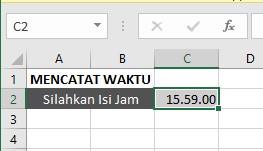















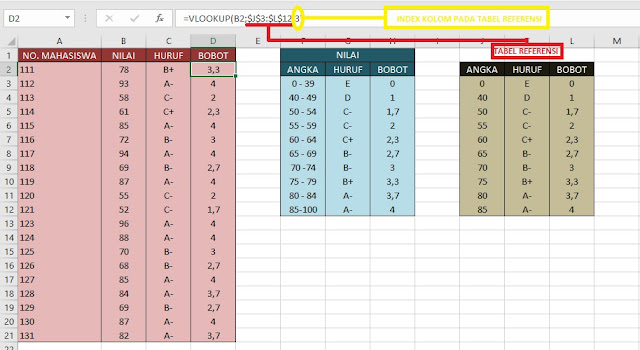
Komentar
Posting Komentar